28条秘诀让你的GOOGLE更聪明.docx
《28条秘诀让你的GOOGLE更聪明.docx》由会员分享,可在线阅读,更多相关《28条秘诀让你的GOOGLE更聪明.docx(11页珍藏版)》请在冰豆网上搜索。
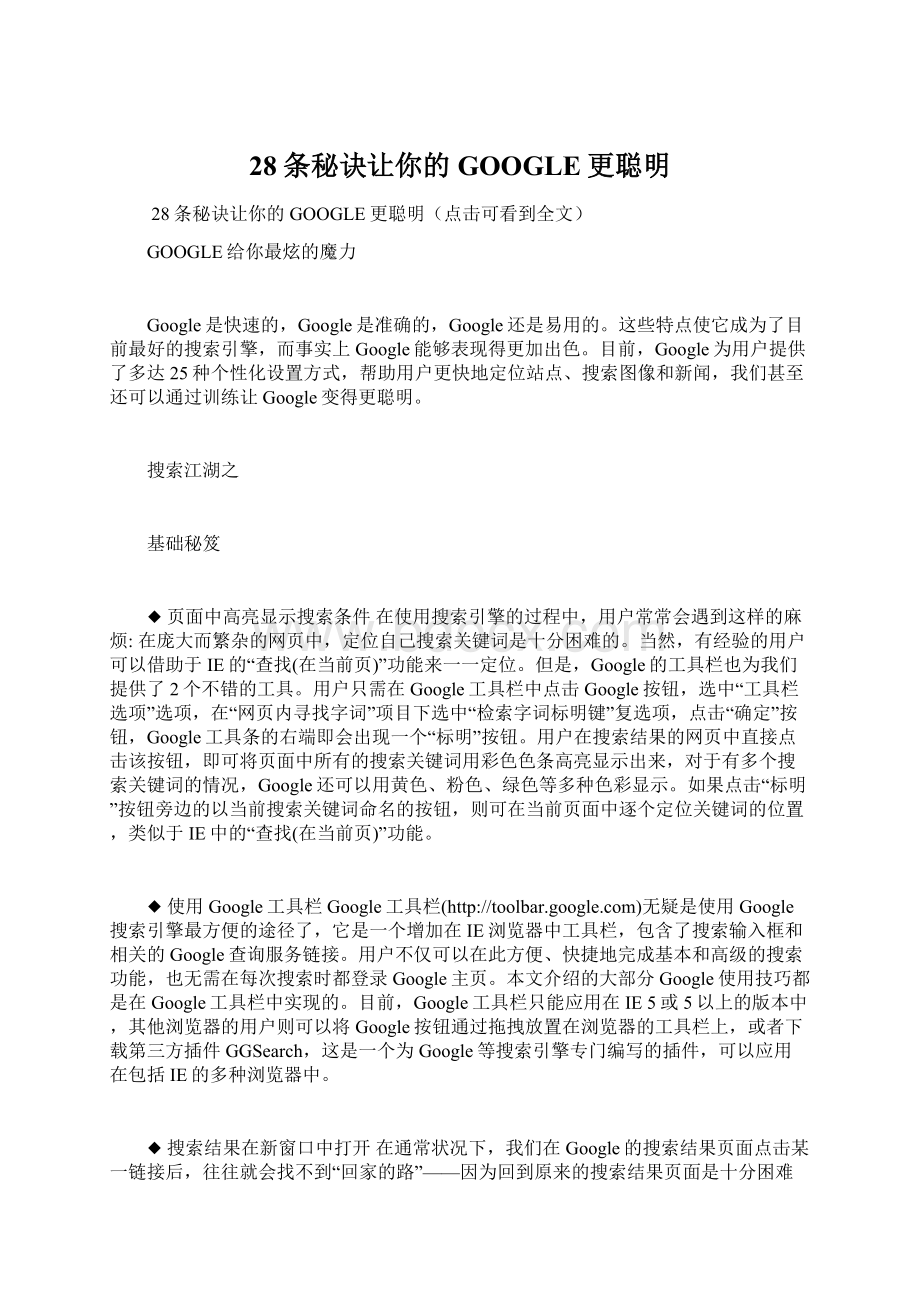
28条秘诀让你的GOOGLE更聪明
28条秘诀让你的GOOGLE更聪明(点击可看到全文)
GOOGLE给你最炫的魔力
Google是快速的,Google是准确的,Google还是易用的。
这些特点使它成为了目前最好的搜索引擎,而事实上Google能够表现得更加出色。
目前,Google为用户提供了多达25种个性化设置方式,帮助用户更快地定位站点、搜索图像和新闻,我们甚至还可以通过训练让Google变得更聪明。
搜索江湖之
基础秘笈
◆页面中高亮显示搜索条件在使用搜索引擎的过程中,用户常常会遇到这样的麻烦:
在庞大而繁杂的网页中,定位自己搜索关键词是十分困难的。
当然,有经验的用户可以借助于IE的“查找(在当前页)”功能来一一定位。
但是,Google的工具栏也为我们提供了2个不错的工具。
用户只需在Google工具栏中点击Google按钮,选中“工具栏选项”选项,在“网页内寻找字词”项目下选中“检索字词标明键”复选项,点击“确定”按钮,Google工具条的右端即会出现一个“标明”按钮。
用户在搜索结果的网页中直接点击该按钮,即可将页面中所有的搜索关键词用彩色色条高亮显示出来,对于有多个搜索关键词的情况,Google还可以用黄色、粉色、绿色等多种色彩显示。
如果点击“标明”按钮旁边的以当前搜索关键词命名的按钮,则可在当前页面中逐个定位关键词的位置,类似于IE中的“查找(在当前页)”功能。
◆使用Google工具栏Google工具栏()无疑是使用Google搜索引擎最方便的途径了,它是一个增加在IE浏览器中工具栏,包含了搜索输入框和相关的Google查询服务链接。
用户不仅可以在此方便、快捷地完成基本和高级的搜索功能,也无需在每次搜索时都登录Google主页。
本文介绍的大部分Google使用技巧都是在Google工具栏中实现的。
目前,Google工具栏只能应用在IE5或5以上的版本中,其他浏览器的用户则可以将Google按钮通过拖拽放置在浏览器的工具栏上,或者下载第三方插件GGSearch,这是一个为Google等搜索引擎专门编写的插件,可以应用在包括IE的多种浏览器中。
◆搜索结果在新窗口中打开在通常状况下,我们在Google的搜索结果页面点击某一链接后,往往就会找不到“回家的路”——因为回到原来的搜索结果页面是十分困难的。
这时,用户可以在Google工具栏中进行设置,让Google在新窗口中打开搜索结果链接,当然这种方法与在IE中按住“Shift”键点击一个链接所实现的功能是一样的,不过使用起来更加方便。
具体的设置方法也很简单,只须在Google工具栏中点击“Google”按钮,进入“工具栏选项”选项,在“一般选项”项目中选中“在新视窗显示搜索结果”复选项即可。
◆短语翻译Google能够迅速地将一个英语短语翻译成法语、德语、意大利语、葡萄牙语或西班牙语,或者将这些语言的短语翻译成英语。
注意:
此功能在Google英文界面中才可实现。
方法是,进入Google主界面,点击界面右侧的“LanguageTools”链接,在“LanguageTools”页面的“Translatetext”输入框中键入需要翻译的短语,并在下拉菜单中设定翻译前后的语言,就可以进行翻译了。
不过需要说明的是,现阶段计算机辅助翻译还处在初级阶段,Google也不例外,翻译的结果有可能会有些词不达意。
◆翻译整个网页Google甚至还可以将整个网页中的文字内容由德语、西班牙语、法语、意大利语或葡萄牙语翻译成英语,反之亦可。
具体方法是,复制网页地址,进入Google主界面,点击界面右侧的“LanguageTools”链接,将该网页的URL地址粘贴在“Translateawebpage”输入框中,然后在下拉菜单中设定翻译前后的语言种类,点击“Translate”按钮即可。
◆以日期为搜索条件Google自身并不直接提供有关日期的搜索选项,但用户可以通过使用“+”号和/或“-”号附加日期或年份来实现此功能。
如果您需要查找2003年有关“REMtour”的信息,只须键入“REMtour”和“+2003-2000-2001-2002”即可,如果这样搜索的结果还不够精确,或者用户需要经常使用日期作为搜索的限制条件,不妨试试GoogleUltimateInterface(
◆搜索引擎的字典功能强大的Google还内置了一本英文字典,它可以帮助用户迅速确定单词的拼写是否正确,并给出正确拼写的提示。
例如,如果用户在搜索栏内键入“troble”,Google会在搜索结果的页面上方用蓝色带下划线的斜体字提示您:
“您要找的会不会是:
trouble”,如果用户发现拼写确实错了,应该是“trouble”,那么直接点击“trouble”链接就可以了。
◆多种界面语言Google搜索引擎的用户可以在多种语言中选择设定自己的界面语言,包括菜单、按钮以及高级搜索等,Google有一共88种语言和语言变种供用户选择,其中甚至于包括PigLatin式的密语、动画人物ElmerFudd、克林贡语(星舰迷航影集)这些对于中国用户来说稀奇古怪的选项。
用户只须进入Google主页,然后点击“使用偏好”链接,在“指令语言”下拉菜单中选择即可。
搜索江湖之
天外飞仙
◆收集别人的看法用户有时候非常希望了解别人怎样评价某个网站,或者想知道其他人怎样评论自己刚刚搜索到的页面。
Google为我们提供的WebQuotes功能(
◆地图查询如果您正想要查找一条街道的地图,无需进入专门的电子地图站点,逐个网页地切换和查找,只要把地址的名称键入到Google的搜索输入框中,即可在正式搜索结果的前面看到2个特殊的地图链接,其中一个链接到YahooMaps,另一个链接到MapQuest。
◆免费的反查电话簿在世界上很多国家和地区,租用反查功能的电话簿(用电话号码查找电话主人的姓名和地址)是需要花费很大一笔钱的。
其实,Google就提供了电话反查的功能。
用户只需在搜索输入框中键入区号和电话号码(中间用空格隔开),如果运气不错,就能够查到电话主人的名字、公司名称以及更多信息,甚至是他们的具体地址。
◆定制新闻Google的新闻频道()内容广泛、更新及时,但是不直接支持用户定制。
如果用户需要定制某一特定类别的新闻(例如,Business),不妨试试下面的方法:
将这样的链接(例如,“Business”链接),直接拖拽到IE的“链接”工具栏中,在需要了解此类新闻时,直接点击“链接”工具栏中的相应链接就行了。
◆迅速获悉股票行情在Google英文版中,直接在Google搜索输入框中输入共同基金、纽约证券交易所、纳斯达克或者美国证券交易所的上市股票代码,例如微软的代码“MSFT”,在搜索结果的最上方就会出现一个股票的K线图以及“Showstockquotes”(显示股票报价)链接,点击该链接,用户即可进入一个特殊的Google页面,其中有来自Yahoo财经以及ClearStation、MotleyFool、MSNMoneyCentral以及Q的相关资料。
◆查找URL中的关键字如果用户知道某个URL地址的一部分内容,就可以通过“allinurl”功能进行查找了。
例如,您要搜索有关SONY远程遥控器的信息,在关键字输入框中输入“allinurl:
sonyremotecontrol”即可。
◆Google收藏了我的网站吗?
很多用户都希望知道Google是否已经把自己的站点保存到数据库中。
比较简单且准确的判断方法是,将需要查找的网站域名用“www.域名.com”的格式输入到Google的搜索输入框中进行查找。
◆快速查找图像Google的图像搜索引擎()功能之强大超乎我们的想象,它甚至可以帮助我们找到至少一打关于1949年版福特改装大马力汽车的图片。
如果用户想要得到更好的搜索结果,最好使用高级图像搜索功能,方法是点击“高级图像搜索”链接,从“必须和下列的全部字词有关系”项目开始,逐项设定图像文件的档案类型、图像大小及图像颜色等项目,以获得更加精确的搜索结果。
搜索江湖之
大浪淘沙
◆每页显示更多搜索结果如果您是宽带网用户,完全可以让Google在每个网页中显示更多的搜索结果,而不是默认的10个。
如果用户将每页显示结果的数量增加到30个,由此带来的延迟微乎其微,可能不过十亿分之一秒或者十亿分之二秒。
具体方法是,在Google首页中点击“使用偏好”链接,进入相应页面在“结果数量”项目中调整;进入该页面的另一方法是,在Google工具栏中,点击Google按钮,选择“查询使用偏好的设定”选项。
◆站内搜索如果用户想在《微电脑世界》网站的“期刊内容”栏目中搜索有关“自定义宏”的内容,可以在进入主页后,在Google的工具栏的搜索框里键入“自定义宏”作为关键字,然后点击“检索网址”按钮,即可查找此网站中有关“自定义宏”的相关内容。
◆滤除无用的搜索结果如果用户搜索的关键词比较大众化,Google反馈的搜索结果可能会非常多,例如用“Beatles”作为关键词进行搜索,大概会得到约为270万条的搜索结果,这时用户可以借助Google目录功能()来过滤无用的搜索结果,即直接在艺术类的音乐子类中进行查找。
◆使用内容过滤功能如果您希望在搜索结果中将那些不适合未成年人浏览的文字和图像过滤掉,Google可以帮助您,但也不是没有局限,这一功能只有在Google的英文页面中才有效。
在Google的英文站点中点击“Preferences”链接,进入“SafeSearchFiltering”项目,选择“UseStrictFiltering”(使用严格过滤措施)选项即可。
◆获得更多的搜索结果如果Google反馈的搜索结果非常少,用户不妨试试Google的“类似页面”功能,并且查看一下搜索页面的底部有没有“将省略的结果纳入搜索范围后再重新搜索”链接。
在大多数情况下,用户可以通过点击该链接获得足够的信息。
◆通配符搜索如果要搜索某一习惯用语或者某段引用的名言,用户无需知道整句话的确切说法,只要将这句话中某一部分能够确认的内容用引号括起来,作为关键词进行搜索就可以了。
如果想要得到更好的搜索结果,也可以加入一些相关词汇,例如讲话者的姓名等。
◆以HTML方式浏览Google往往会将一些PDF格式的文件列在搜索结果中。
用户无需打开AcrobatReader程序就可以直接浏览这些PDF文件,直接点击“HTML版”链接即可。
需要说明的是,通过IE浏览PDF文件称不上完美,但是用户可以在IE中将文件的内容看个大概,看看是否合用,以决定有没有必要下载整个PDF文件来仔细阅读。
◆网上论坛搜索在Google网上论坛中,您可以获得非常丰富的信息,特别是他人对于某件事的看法,Google给我们展示得非常全面。
Google网上论坛包含了Usenet讨论群组的内容,但用户在实际使用时,往往感觉信息量实在太大,自己被大量的搜索结果所淹没。
这时,用户可以使用Google的“高级网上论坛搜索”页面(
结语
对于广大搜索引擎的使用者来说,无论是在中文或英文资源的搜索方面,我们都能得到满意的结果。
搜索引擎市场的蓬勃发展,使用户成为了真正的受益者。
本文介绍的几种Google以外的搜索引擎,都颇具特色,并针对某些特定资源进行了优化,具有某方面的特长。
因此,在不断提高Google搜索技巧的同时,我们也不要完全依赖它,不妨针对不同的需求尝试不同的搜索引擎,有时会有意外的惊喜哟!
■
用户可以使用“CombinedSearch”功能,将搜索按钮变成一个“搜索选项”下拉菜单,从而节省Google工具栏的空间。
但比较遗憾的是,目前在Google工具栏的中文版本不支持此功能。
具体操作步骤是:
首先点击Google按钮,选择“ToolbarOptions”选项,取消“SearchButtons”项目下所有的复选项,然后点击位于页面下方的“ExperimentalFeatures”项目的“experimentalfeatures”链接。
刷新该页面后,再选中“CombinedSearchButton”复选项,点击两次“OK”按钮即可。
如果出于保护隐私的考虑,您需要将自己的信息从Google电话簿中删除,可以进入PhonebookNameRemoval”网页中填写相关的登记表格,并提交(如果商业用户,则必须发送传统信件提出该请求)。
通过目录功能可以更快地完成搜索,例如搜索“Beatles”关键词时,直接点击搜索结果页面上方的“网页目录”选项卡,用户会得到数量更少、匹配程度更高的搜索结果。
如果有某类群组与用户的搜索关键词相关,Google将直接向用户推荐该群组,将其列在“其他的相关群组”黄色横线之后。
安装Google工具栏
首先进入站点,继续点击“Google大全”*“条条大路通Google”链接,点击“安装Google工具栏”按钮(也可以进入页面,在英文界面中安装,具体步骤基本相同)。
接下来,按照系统的提示进行,直至系统弹出一对话框,包含2个功能按钮:
即“安装完整版的工具栏”按钮和“安装没有高级功能的工具栏”按钮。
其差别在于,当使用高级功能的时候,工具栏会将用户的网上行踪汇报给Google,而Google则会使用这些报告向用户提供网页信息,例如PageRank网页排名等,这是由Google独创的网页评估技术,主要依据这网页被其他网页链接的次数而定。
级别越高,则表示网页的可信度越高,比如新闻网页,级别越高就表示越多的人相信其中的内容,所以才会在别的网页中引用。
完整版的工具栏会向Google报告用户正在观看的网页,报告的主要内容就是网页的位置,而非用户的个人资料,例如名字、密码以及电子邮箱等。
用户也可以停止使用网页级别功能,这样工具栏就会立即停止汇报工作。
Google建议用户首先下载具有全部功能的完整版,如果涉及网络隐私的问题,只要在Google工具栏的“网络隐私”选项中进行设置,随时都可以停止使用这些高级功能。
如果用户点击了“安装完整版的工具栏”按钮,IE将自动下载运行一个容量约为600KB的.exe文件,安装后Google工具栏就会出现在IE的工具栏中。
XX:
不断成长,同样精彩!
在中文搜索领域,Google有一个强大的竞争者,这就是1999年成立的XX搜索引擎。
短短的几年间,XX在这一领域迅速成长,已经成为颇具特色的中文搜索引擎,越来越多的用户开始成为XX的坚定支持者。
无论从搜索界面和功能链接的设计,XX和Google有着非常多的相似之处。
但在中文资源的搜索方面,XX本着本地化、专业化的经营理念,逐渐形成了自己的独特风格。
特别是在软件、MP3、Flash下载资源的搜索方面,XX的表现尤为出色。
不仅查找内容更为准确和全面,很多文件还可以通过点击搜索结果页面中的链接直接下载。
◆工具栏XX同样为用户提供了类似Google工具栏的搜索工具,用户在其主页中点击“搜索工具”链接,下载文件包并安装“XX搜霸”。
它在IE中的位置与Google工具栏相同,功能按钮的设定也非常相似。
与Google不同的是,在“XX搜霸”中的配置选项集中在一个对话框中,配置过程更加简单明了,但是可选的功能按钮相比Google工具栏少一些。
◆性能比较XX搜索引擎的优势我们在前面已经介绍过了,在中文搜索方面,XX和Google有着不同的专长。
针对本文介绍的一些Google搜索技巧,笔者在XX中进行了相同的测试(如附表所示)。
其中有的试验可能不是十分准确,我们只希望借此为您提供一些参考,有兴趣的朋友也可以自己测试和比较一下两者的性能。
◆抉择Google的博大精深和XX的朝气蓬勃使得用户成为了真正的受益者,二者竞争与互补的关系也使得用户有了更多的选择。
作为一个精明的用户,我们可以根据不同的搜索要求,分配给Google和XX不同的搜索任务。
笔者的感觉是,对于新闻资源、英文资料的搜索,Google的表现更加出色。
而XX则在使用习惯、软件等下载资源搜索等方面占有优势。
Google的网页翻译功能可以将多国语言的网页翻译成英文,无形中扩大的搜索范围。
同时,其翻译功能还非常的全面,不仅可以翻译整个网页,还可以进行短语的翻译,虽然有的时候不是非常准确,但大多数的情况下很能解决燃眉之急的。
而Google中内置的搜索引擎字典也是XX不具备的,对于那些粗心使用者来说,Google显得更加细心和体贴。
Google的网上论坛由于参与的人数众多,且来自不同国度,资源也相对丰富。
另外,Google还有一个XX无法比拟的优势,即多语言界面达88种、组织结构更加严密,且针对不同需求提供全面的搜索工具(例如本文中涉及的WebQuotes、UltimateInterface内容过滤等)。
在查询科技、学术、图像等信息方面,Google提供的结果更加全面和准确。
而XX的界面和工具栏的选项设计更加符合中国人的使用习惯,搜索中文站点资源更加方便,本土化优势明显。
而对于软件、MP3、Flash等下载信息的搜索更加精确,其内容分类更具娱乐性。
因此,在搜索此类资源时,XX可能会更胜一筹。
功能GoogleXX
站内搜索有有
在URL中搜索有(前加“allinurl:
”)有(前加“inurl:
”)
在标题中搜索有(前加“allintitle:
”)有(前加“intitle:
”)
预览有有
网页快照有有
HTML浏览方式有有
高亮显示有有
股市信息良好良好
电话号码反查有无
搜索引擎字典内置未内置
新闻资源良好去掉了新闻搜索功能,在近期新闻搜索方面能
力不错,但对于发生时间较长的信息反映灵敏度较低。
软件等下载资源有时查询结果的针对性不够强。
特别划分了相关的分类,在此类资源的查询中
具有优势。
相关搜索链接无有
图像分类搜索有暂无,近期计划推出。
Google不是惟一:
几个身怀绝技的竞争对手
如果说Google在中文搜索领域的对手是一支精干的部队,那么在英文资源搜索市场,它将面对一个庞大、强悍的军团。
◆ALLTHEWEB()与Google一样,ALLTHEWEB在图像的使用上是非常吝啬的,因此其打开和搜索速度足以与Google媲美。
它同样也有一些特殊的分类,例如新闻、图像、视频、音频和FTP站点。
ALLTHEWEB的智能化也非常高,例如,在视频分类的高级搜索中,用户可以指定自己是在线观看还是下载它,以及具体的视频文件格式。
◆iLOR(简化用户跟踪已经搜索和浏览链接的工作。
在安装了免费的Hydralinks插件后,用户的鼠标只要在搜索结果上停留,即会弹出一个非常小的Lorlinks菜单,其中包含了好几种实用的工具。
例如,将搜索结果的链接粘贴到一个弹出的对话框中,用户可以方便地使用和管理这些链接。
◆ProFusion()允许用户在22个大的类别中进行搜索,其中包括:
法律、生活、职业、技术、科学及旅行等。
ProFusion还具备了提示的性能,可以在指定的页面发生改变或用户定义的某一搜索请求有了新的结果时,可通过Email通知该用户。
◆Teoma()主要特点是对典型搜索结果的增强,它可以在反馈搜索匹配结果的同时,在搜索结果的右侧列出一系列“精选链接”。
◆Vivisimo()最大的亮点就是能够将搜索的结果分类,在页面的左侧通过目录的方式显示不同类别的搜索结果,方便用户从中直接挑选对自己最有价值的URL链接。
例如,如果用户键入“scuba”,Vivisimo的搜索结果页面左侧即会提供期刊杂志、器材装备、岛屿等类别链接。
用户还可以在CNN、纽约时报和EBay等30个指定的门户网站中进行搜索。
对于Cache的指责:
过目不忘,福兮祸兮?
让我们看看这位女士的经历:
在经受了离婚的打击之后,DianeK.Jensen女士不希望再回忆起她的前夫,以及他们曾经在佛罗里达州共同经营的电子商务公司。
但不幸的是,在她通知ISP关闭该网站的6个月之后,还会陆续收到消费者的询问信件。
Jensen认为这一定是Google的问题,因为只有在Google中才能找到有关她网站的内容。
Google的缓存服务器保存了整个页面的内容以及网站记录。
“我正在经受着这些伤害,每当我收到一封这样的电子邮件,都会让我想起那些痛苦的经历。
”Jensen如是说。
缓存功能受到了大多数Google用户的推崇,它可以帮助用户查看曾经浏览过的网页,即便这些网页在最近发生了改变,或者是保存这些网页的原服务器宕机,用户依然可以在Google的缓存中找到这些网页。
但并不是每一个人都希望那些浏览过的网页保存在缓存中。
在2001年“9.11”事件发生的几个星期后,美国一些关键部门的网络管理员删除了某些敏感的页面,以防止恐怖分子会利用这些信息袭击某些美国的要害设施。
但在几个月之后,这些页面还是可以在Google以及其他的一些支持缓存功能的网站中查找到。
当一些商业机构发现他们注册过版权的数据被非法发布到网站上时,仅仅责令该网站删除这些数据是不够的。
他们还必须告知Google在缓存数据库中删去所有的相关信息,包括指向其他网站的链接。
据有关方面透露,Google已经收到近100个类似的通知。
Google的一位发言人表示,Google会每隔4~6周清理一次缓存数据库中的旧网页。
Jensen女士的网站在缓存中存储的时间较长,主要原因是它的网站主机只删除了少数几个网页,整个站点似乎仍然在运行。
缓存问题并不只是令Google感到头疼。
事实上,另一个站点WayBackMachine(http:
//www.archive.org)的麻烦更大。
该网站允许用户浏览整个网站的快